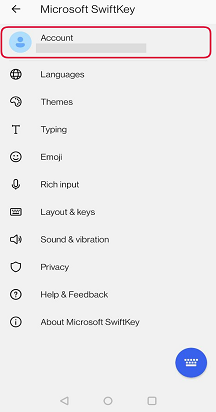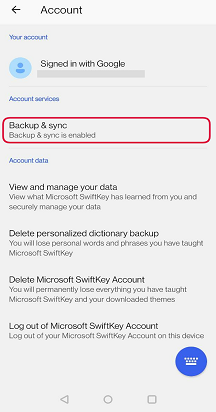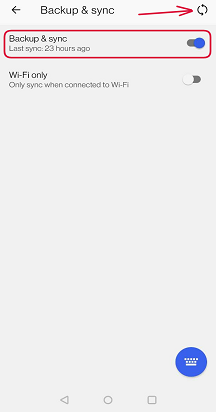Ако смятате, че предсказанията ви са лоши или Microsoft SwiftKey е спрял да се учи от вашия стил на писане, ви препоръчваме следните стъпки, за да стартирате отново процеса на обучение.
Преди да започнете
Уверете се, че винаги използвате най-новата версия на Microsoft SwiftKey.
Трябва да сте създали акаунт за Microsoft SwiftKey и да сте влезли, като част от този процес ще изчистите всички данни и записания език от приложението.
Уверете се, че "Архивиране & синхронизиране" също е разрешено.
Пръв:
-
Отваряне на настройките на устройството
-
Отидете в списъка с приложения
-
Избор на "Microsoft SwiftKey клавиатура"
-
Докоснете "Място за съхранение"
-
Докоснете бутоните за "Изчистване на данни" и "Изчистване на кеша"
Секунда: Понякога връзката в облака се губи и трябва да се свърже отново. За да коригирате това:
-
Отваряне на приложението Microsoft SwiftKey
-
Докоснете "Акаунт"
-
Излизане от вашия акаунт
-
Влезте отново във вашия акаунт в Microsoft SwiftKey
Това би трябвало да доведе до повторно синхронизиране и да върне всичките ви персонализирани прогнози.
Трети:
Ако предишният не работи, дайте Microsoft SwiftKey нова инсталация. По този начин може да изгладите произволни грешки, които може да влияят на производителността на вашата Microsoft SwiftKey Keyboard.
Ако смятате, че предсказанията ви са лоши или Microsoft SwiftKey е спрял да се учи от вашия стил на писане, ви препоръчваме следните стъпки, за да стартирате отново процеса на обучение.
Преди да започнете
Уверете се, че винаги използвате най-новата версия на Microsoft SwiftKey.
Трябва да сте създали акаунт за Microsoft SwiftKey и да сте влезли, като част от този процес ще изчистите всички данни и записания език от приложението.
Уверете се, че "Архивиране & синхронизиране" също е разрешено.
Пръв: Понякога връзката в облака се губи и трябва да се свърже отново. За да коригирате това:
-
Отваряне на приложението Microsoft SwiftKey
-
Докоснете "Акаунт"
-
Излизане от вашия акаунт
-
Влезте отново във вашия акаунт в Microsoft SwiftKey
Можете да осъществите достъп до настройките за архивиране & Синхронизиране по следния начин:
-
Отваряне на Microsoft SwiftKey
-
Докоснете "Акаунт"
-
Изберете "Архивиране & синхронизиране"
-
Превключване на "Архивиране & синхронизиране"
Това би трябвало да доведе до повторно синхронизиране и да върне всичките ви персонализирани прогнози.
Секунда:
Ако предишният не работи, дайте Microsoft SwiftKey нова инсталация. По този начин може да изгладите произволни грешки, които може да влияят на производителността на вашата Microsoft SwiftKey Keyboard.
Все още имате проблеми? Свържете се с нас с всички екранни снимки или видеоклипове, които да ви помогнат да покажете проблемите от връзката за контакт по-долу.